win10微软五笔怎么调出来 win10的微软五笔在哪找
更新时间:2023-04-12 10:21:13作者:xinxin
虽然当前很多用户在使用win10电脑时都会使用到微软的中英文输入法,从而实现日常编辑文档的需求,当然一些用户在对win10系统中拼音中文输入不熟悉的情况下,也可以调出微软五笔来进行笔画输入,那么win10的微软五笔在哪找呢?下面小编就来教大家win10微软五笔调出来操作方法。
推荐下载:win10专业版原版
具体方法:
1、快捷键【win+i】打开Windows 设置,选择【时间和语言】进入。
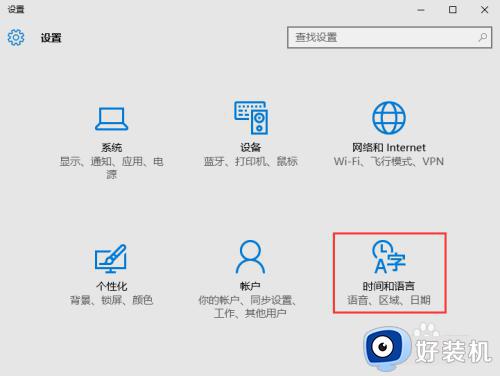
2、在时间和语言中点击区域和语言,点击【其他日期、时间和区域设置】。
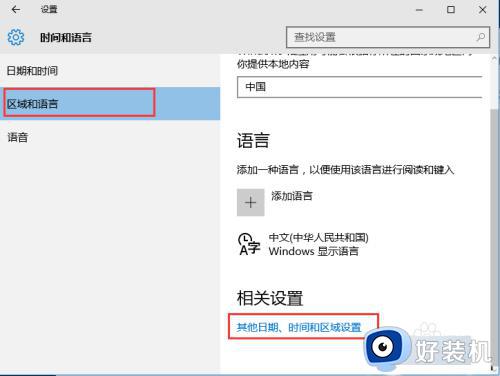
3、继续点击语言中的【更换输入法】进入。
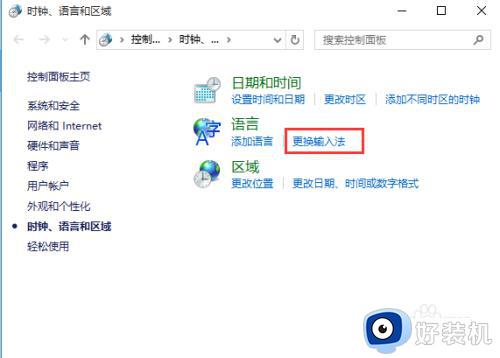
4、点击语言中的【选项】。
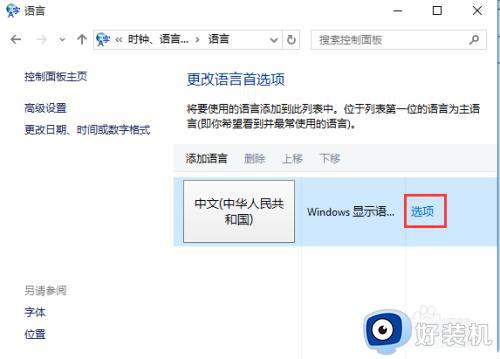
5、在语言选项中点击【添加输入法】。
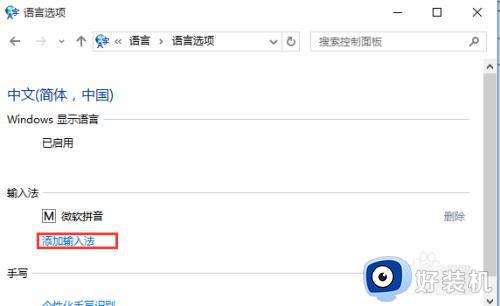
6、选择微软五笔输入法,点击确定即可完成,如图所示。
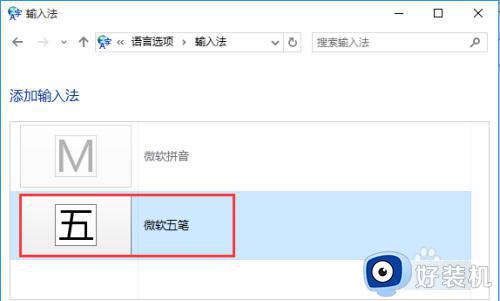
以上就是小编给大家讲解的win10微软五笔调出来操作方法了,如果有不了解的用户就可以按照小编的方法来进行操作了,相信是可以帮助到一些新用户的。
win10微软五笔怎么调出来 win10的微软五笔在哪找相关教程
- 在win10上如何装五笔输入法 win10怎么添加微软五笔输入法
- win10微软五笔怎么卸载 win10电脑卸载五笔输入法方法
- win10怎么添加输入法 win10添加输入法的具体方法
- windows10五笔输入法设置怎么添加 windows10怎样添加五笔输入法
- win10打开微软商店的方法 win10怎么打开微软商店
- win10拼音输入法不见了怎么找回 win10拼音输入法不见了四种解决方法
- win10 有个极速五笔怎么删除 win10如何删除极点五笔
- win10添加五笔输入法的方法 win10怎么添加五笔输入法
- win10万能五笔输入法不能用如何解决 win10用不了万能五笔输入法的解决方法
- win10qq五笔输入法安装了不显示出来的解决教程
- 电脑密码在哪里设置win10 win10设置开机密码的步骤
- 如何解决win10找不到boot.ini文件问题 win10找不到boot.ini文件的修复方法
- win10桌面图标变成黑色方块怎么回事 win10桌面图标变成黑色方块的解决方法
- win10改变系统字体大小设置方法 win10系统怎样改变字体大小
- win10局域网无法访问,没有权限使用网络资源如何解决
- Win10怎样关闭锁屏界面 Win10关闭锁屏界面的设置方法
win10教程推荐
- 1 win10不能更新系统怎么办 win10电脑不能更新系统修复方法
- 2 win10不支持显卡驱动怎么办 win10显卡不能安装驱动安装处理方法
- 3 win10右下角天气怎么关 win10删除电脑右下角天气显示的方法
- 4 win10删除文件需要管理员权限怎么办 win10删掉文件需要管理员权限处理方法
- 5 彻底关闭win10病毒和威胁防护的步骤 win10如何关闭病毒和威胁防护
- 6 win10进入桌面后鼠标一直转圈怎么回事 win10进桌面一直转圈怎么解决
- 7 win10桌面快捷图标出现白纸怎么回事 win10桌面快捷方式图标变成白板如何处理
- 8 win10计算器打不开怎么办 如何解决win10系统无法打开计算器
- 9 win10共享文件夹怎么在另一个电脑查看 win10共享文件夹另外一台电脑如何找到
- 10 win10关闭每次打开应用的通知设置方法 如何关闭win10每次点开软件都提醒
